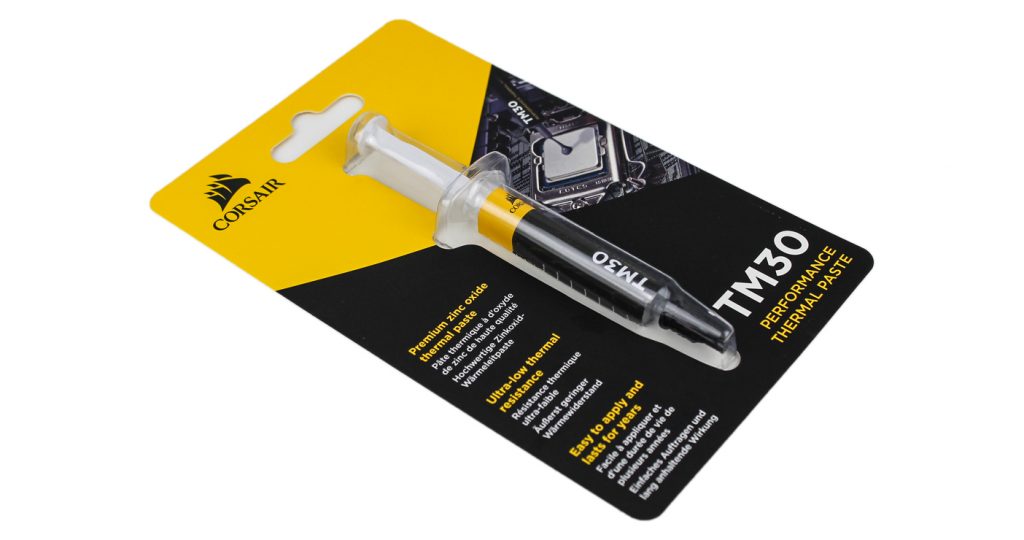Durchsuche: Kühlung
Einleitung Verpackung, Inhalt, Daten Details Praxis Fazit SilentiumPC bietet mit der Navis RGB-Serie drei verschieden Große All-In-One Wasserkühlungen an.…
Einleitung Verpackung, Inhalt, Daten Details Praxis Fazit Touchaqua ist eine Marke von Bitspower, welche durch ihre hochwertigen Bauteile für Custom-Wasserkühlungen…
Einleitung Verpackung, Inhalt & Daten Details Praxis Fazit Mit den Chieftec Tornado RGB Lüftern zeigt der Hersteller ein fortschrittliches Kühlkonzept,…
Einleitung Verpackung, Inhalt & Daten Details Praxis Fazit Scythe hat die dritte Version des Big Shuriken CPU-Kühlers herausgebracht, dieser hat…
Einleitung Verpackung, Inhalt, Daten Details Praxis Fazit Kompakte Wasserkühlungen erfreuen sich nach wie vor großer Beliebtheit und so ist…
EinleitungVerpackung, Inhalt, DatenDetailsPraxisFazit Mit dem Deepcool Matrexx 70 erweitert Deepcool sein Sortiment der Midi-Tower um eine weitere Variante. Neben dem…
EinleitungVerpackung, Inhalt, DatenDetailsPraxisFazit Vor kurzem hatten wir schon den Kotetsu Mark II TUF Gaming Alliance von Scythe da, heute ist…
EinleitungVerpackung, Inhalt, DatenDetailsPraxisFazit Noctua bringt mit dem NH-U12A die fünfte Generation der NH-U12 Serie heraus. Der komplett neu entwickelte Kühlkörper…
EinleitungVerpackung, Inhalt, DatenPraxisFazit Corsair ist seit einiger Zeit mit leistungsstarken und optisch sehr ansprechenden Wasserkühlungen am Markt zu finden. Zu…
EinleitungVerpackung, Inhalt, DatenDetailsPraxisFazit Die Enermax AQUAFUSION 120 ist ein All-in-One CPU-Wasserkühlung, die über einzeln ansteuerbare RGB-LEDs verfügt. Der RGB-Wasserblock ist…